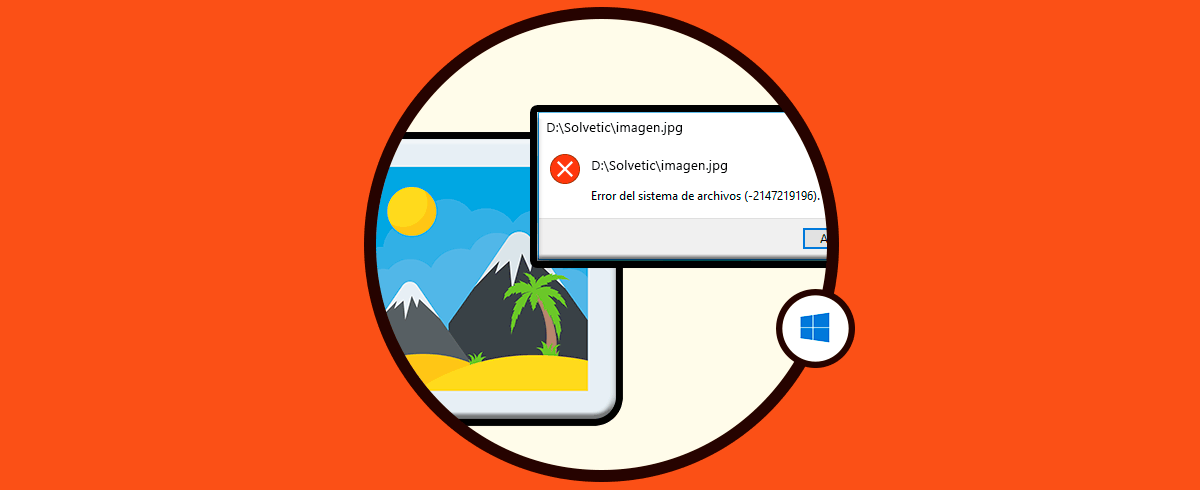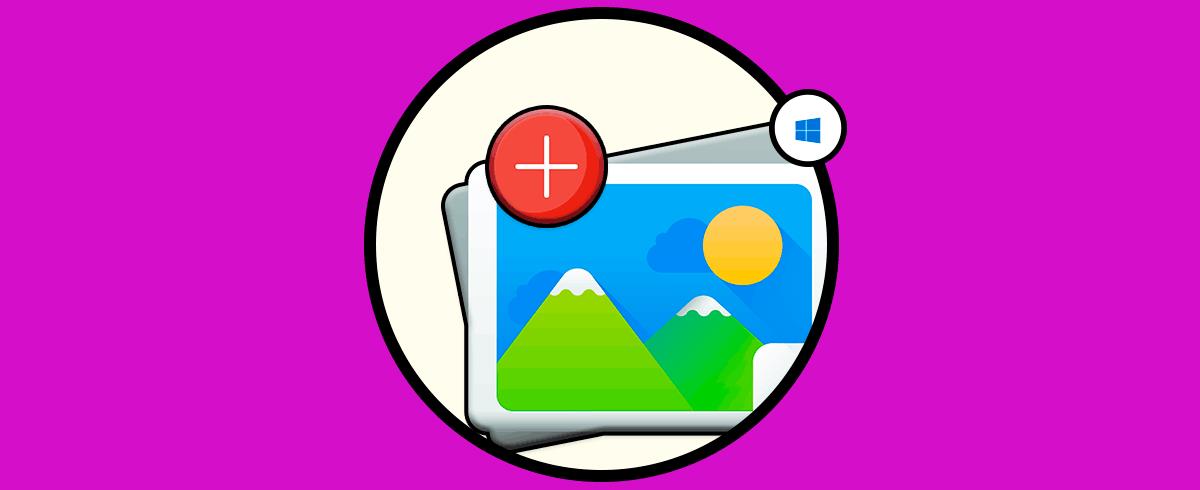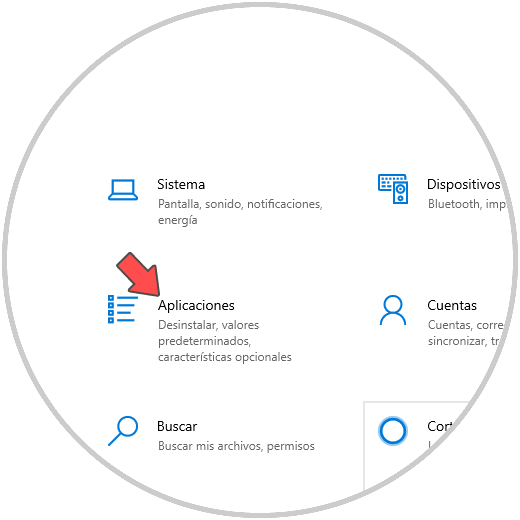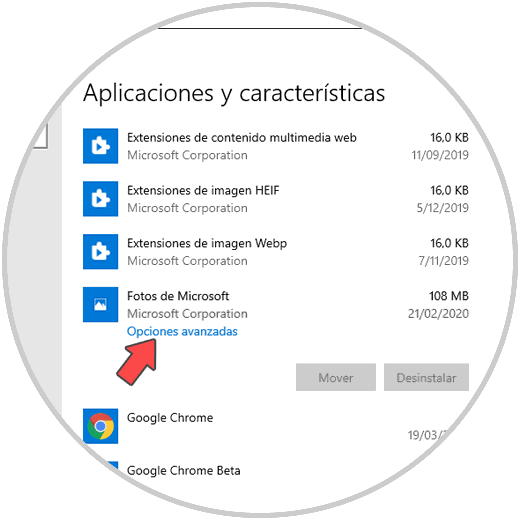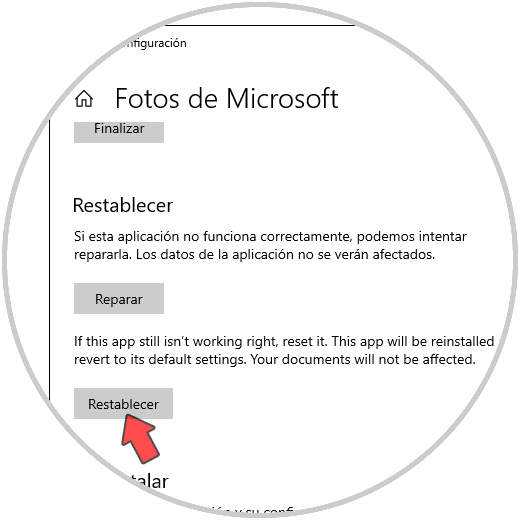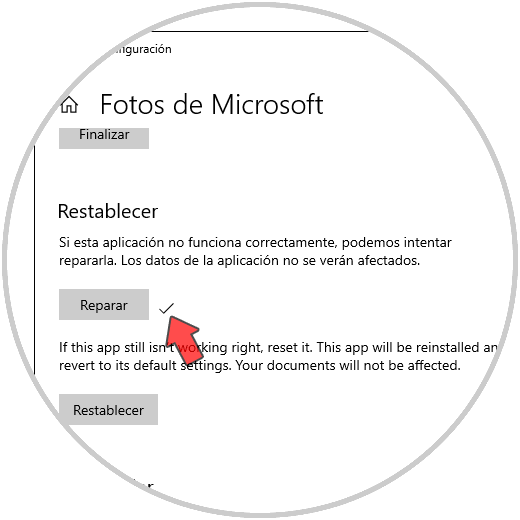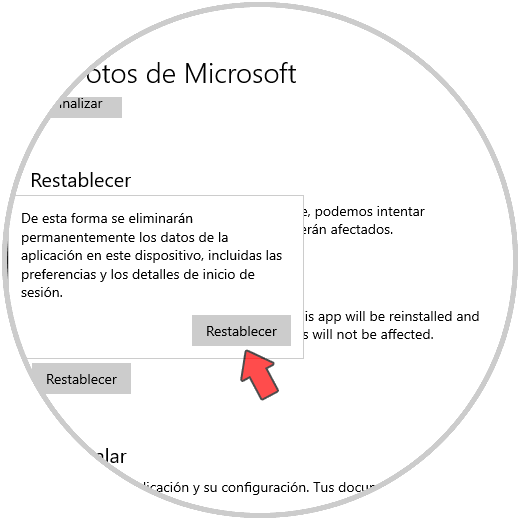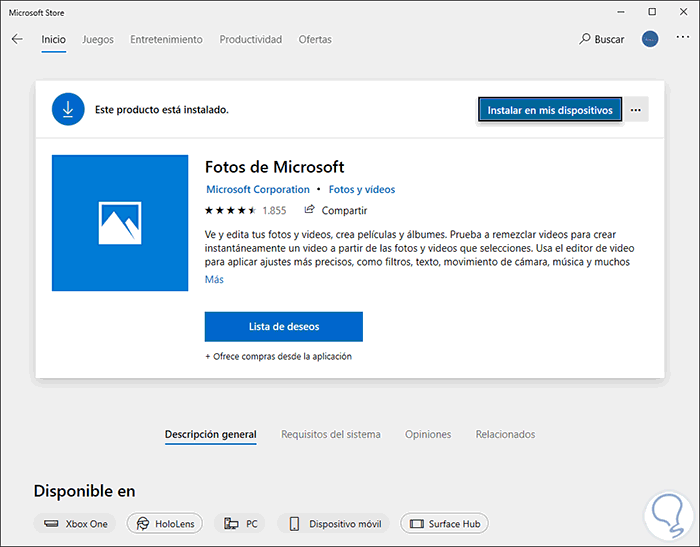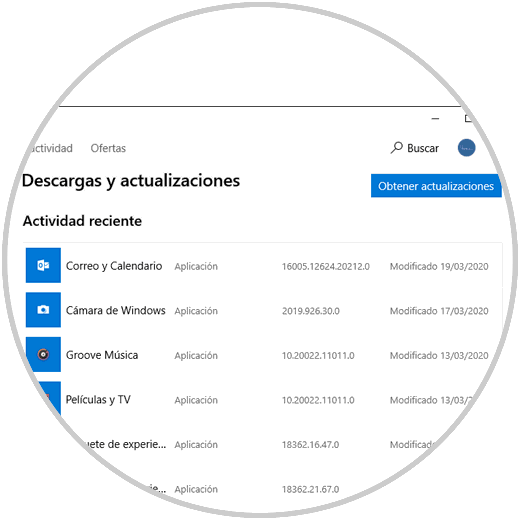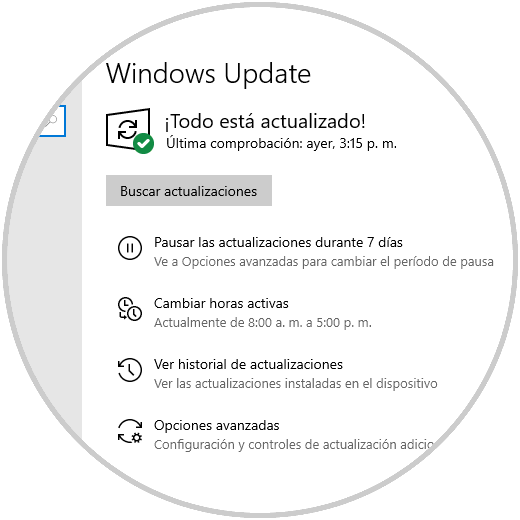La aplicación de Fotos en Windows 10 es una de las aplicaciones modernas que se integran en el sistema con el fin de brindar al usuario una nueva experiencia al trabajar con estos objetos multimedia. Además va mucho más allá ya que Fotos no solo permite ver imágenes sino crear videos a partir de ellas y muchas acciones más.
- Posibilidad de crear videos tomando como origen las fotos y agregarle efectos, audio y más
- Recortar y girar fotos, realizar ajustes de iluminación o color, así como la facilidad de añadir filtros y más efectos.
- Añadir efectos 3D a los videos.
- Editar clips de video y subirlas a YouTube u redes sociales.
- Permite corregir los ojos rojos y las imperfecciones en las fotos que subimos a Windows 10.
Con todo esto tenemos un amplio portafolio para sacar al máximo beneficio de Fotos, pero en ciertos momentos y por razones tanto de Windows 10 como de la propia aplicación o de una mala configuración, Fotos no trabaja de la forma correcta.
Por ello en Solvetic te explicaremos cómo corregir el error del sistema de archivos que impide abrir una imagen a través de Fotos en Windows.
1. Cómo restablecer o reparar Fotos Windows
Al ser una aplicación moderna integrada em el sistema disponemos de la opción para reparar o bien restablecer la aplicación a sus valores originales. Esto puede corregir cualquier fallo que se presente al ejecutar la app.
Si deseamos realizar esto iremos al menú Inicio – Configuración donde veremos lo siguiente:
Iremos a la categoría “Aplicaciones” y luego vamos a la sección “Aplicaciones y características”. Allí damos clic sobre la aplicación Fotos de Microsoft y se activará la línea “Opciones avanzadas”:
En la siguiente ventana vamos a la parte inferior donde podemos reparar o restablecer la aplicación Fotos:
Al dar clic sobre reparar se hará el proceso en segundo plano y se confirma con un signo de validación:
Si optamos por restablecer debemos confirmar de nuevo la acción:
2. Cómo actualizar Fotos Windows
Sin duda que una aplicación desactualizada es origen de numerosos errores no solo de apertura sino también de ejecución. Por ello en Solvetic te recomendamos actualizar tu aplicación Fotos si tienes errores del sistema de archivos.
Para ello vamos a la tienda de Windows 10 y allí buscamos la aplicación Fotos de Microsoft. Si llegase a tener alguna actualización veremos un botón superior con la leyenda “Actualizar”.
Para validar de forma mas integral podemos ir a “Descargas y actualizaciones” en la tienda y detectar si Fotos dispone de alguna actualización disponible:
3. Actualizar Windows 10
Al igual que la aplicación Fotos, si el sistema operativo se encuentra desactualizado también esto afectará de forma directa el comportamiento de las aplicaciones.
Para comprobar si el sistema tiene actualizaciones disponibles vamos a la ruta
- Inicio
- Configuración
- Actualización y seguridad
- Windows Update:
Allí damos clic en el botón “Buscar actualizaciones” para que el sistema acceda a los servidores de Windows Update en busca de alguna actualización que ayude a corregir el error en Fotos.
4. Reinstalar todas las aplicaciones en Windows 10
Es un método algo más drástico ya que abarca desinstalar y reinstalar todas las aplicaciones del sistema operativo, esto ayudará a que los errores asociados sean eliminados y la aplicación Fotos trabaje como debe ser.
Para esto accedemos a Windows 10 como administradores y allí ejecutamos lo siguiente:
Get-AppXPackage | Foreach {Add-AppxPackage -DisableDevelopmentMode -Register "$($_.InstallLocation)\AppXManifest.xml"
Pulsamos Enter y esperamos que todo el proceso llegue a su final.
Con alguno de estos métodos podremos usar de nuevo Fotos con todas sus funciones.